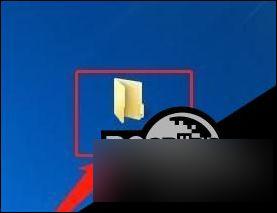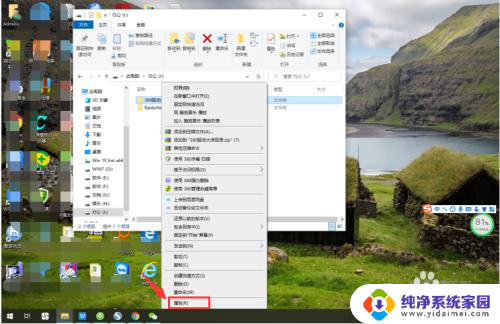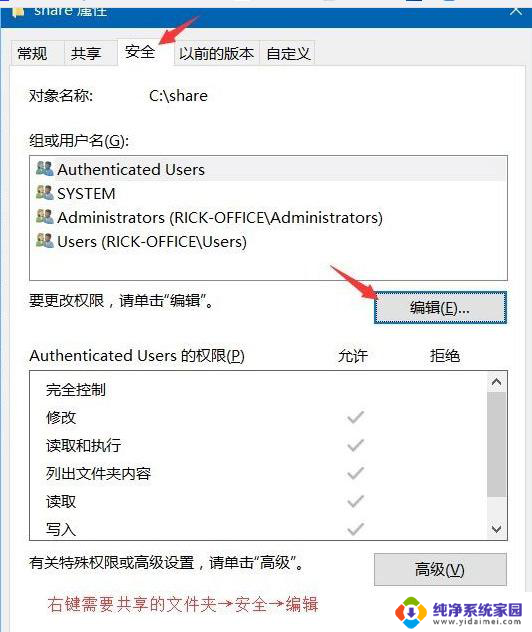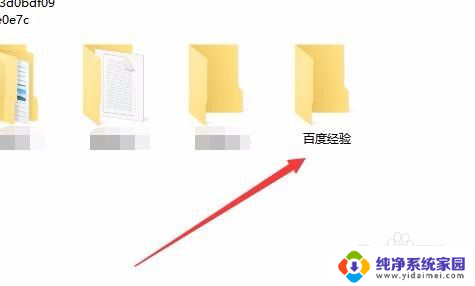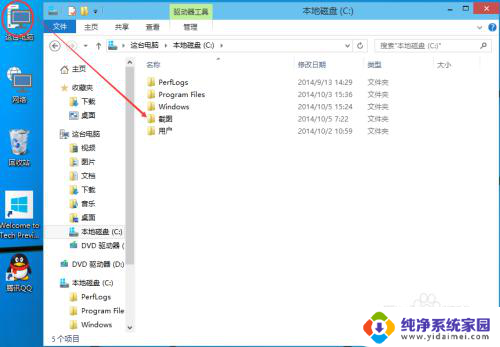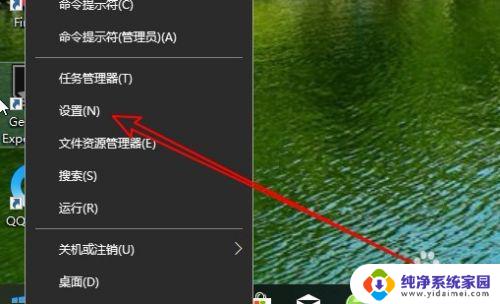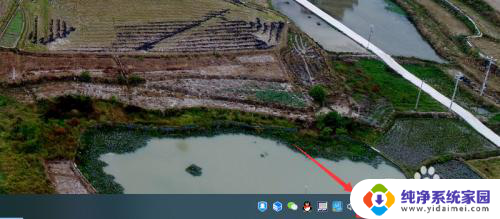win10设置密码共享文件夹 win10共享文件夹访问密码设置教程
更新时间:2024-05-29 15:43:54作者:jiang
在Windows 10操作系统中,设置密码共享文件夹是一项非常重要的安全措施,通过设置访问密码,可以有效地保护您共享的文件夹不被未经授权的访问。本教程将教您如何在Win10系统中设置共享文件夹的访问密码,让您的文件更加安全可靠。让我们一起来了解如何进行设置吧!

1、右键单击你想要共享的文件夹。

2、单击右键菜单中的“属性”。
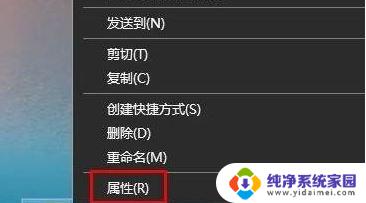
3、在任务菜单栏上,单击“共享”。
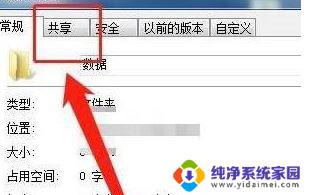
4、点击下面的“密码保护”。
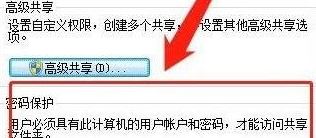
以上就是win10设置密码共享文件夹的全部内容,有需要的用户可以根据以上步骤进行操作,希望能对大家有所帮助。